FC2アクセス解析の設置方法
FC2のアクセス解析は初心者さんでも使いやすく、
表示される解析バナーもごくごく小さい上に8秒で消えます。
ブログのデザインの邪魔をしないので人気なんですね♪
そんなFC2アクセス解析をブログに設置する方法をご紹介します。
FC2アクセス解析に登録
まずはFC2アクセス解析に登録しましょう。
FC2ブログ(FC2ID)を持っている方は、
まずはログインしたページの「FC2ID」クリックして下さい。
その後「サービスの追加」をクリックして下さい。
サービスの追加ページの一番下にある「FC2アクセス解析」から登録できます。
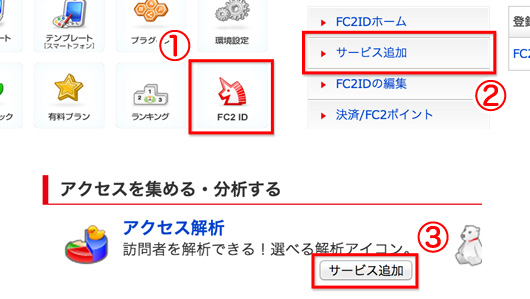
FC2ブログ(FC2ID)をお持ちで無い方は
FC2アクセス解析新規登録から登録しましょう。
解析タグを発行
アクセス解析の登録ができたら、解析タグを発行しましょう。
解析タグの取得は登録完了ページの1番下にあります。
解析用HTMLタグページでは、
「広告の選択」からバナーの種類や表示位置が選べます。
ハムスターとか動物系が多いですが、
1番下のFC2のバナーがシンプルで私は好きです。
バナーを選べたら、「広告の設定」ボタンをクリックして、
その上にある解析タグをキーボードの[Ctrl]+[C]でコピーしてください。
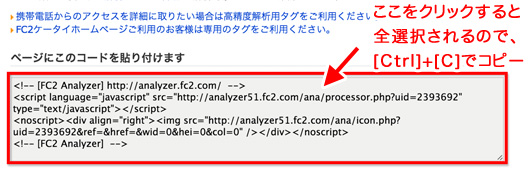
ブログに解析タグを貼る(FC2ブログ)
FC2ブログ管理ページへ戻って解析タグを貼りましょう♪
まずはテンプレートの設定ページへ行きましょう。
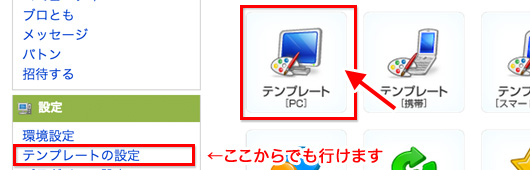
テンプレートの設定ページで、
パソコンのキーボードの[Ctrl]+[F]を押して<body>と検索して下さい。
タグがわかりやすく表示されると思うので、
その<body>タグの下に先ほどコピーした解析タグをキーボードの[Ctrl]+[V]で貼付けて下さい。

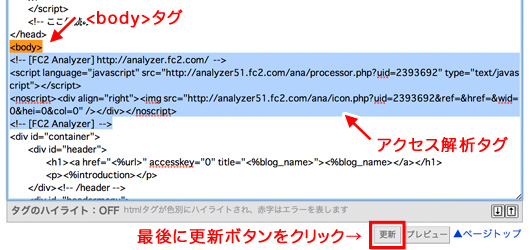
こんな感じに解析タグが貼付けれましたでしょうか。
最後に更新ボタンを押して設置完了です!
設置できたか確認!
アクセス解析がきちんと設置できたか確認してみましょう。
「ブログの確認」からバナーがページ上部に表示されていたらOKです。
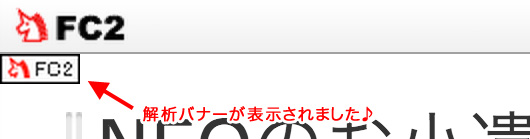
アクセス解析ページでは、ブログのアクセス数や検索されたキーワードなどを知る事ができます。
自分のブログに来てくれる人の事を知るのは大切な事なので、
解析ページをブックマークしておきましょう。